您可以使用打开对话框,打开存储在 3DEXPERIENCE Platform 上的 SOLIDWORKS 模型,以及本地文件。
要打开此对话框,请执行以下操作之一:
- 单击打开
 (标准工具栏)。
(标准工具栏)。
- 单击 。
- 在欢迎使用 SOLIDWORKS 对话框中,单击打开。
如果显示标准的 SOLIDWORKS 打开对话框,请单击从 3DEXPERIENCE 打开,以从 3DEXPERIENCE Platform 打开文件。
 |
最近 |
显示您最近使用的本地文档。您可以按名称或零件编号过滤最近的结果。当您输入字符时,只有与字符匹配的最近文件名才会显示为 最近文件。要使用 3DSearch 在 3DEXPERIENCE Platform 上搜索更多文件,请单击 最近 列表底部的 在 3DEXPERIENCE 上搜索更多。要移除过滤器,请单击 3DSearch 旁边的 清除过滤器。
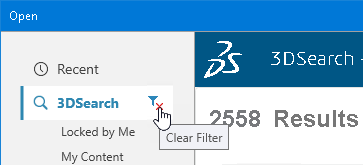
您可以固定平铺以将其添加到平铺网格的顶部。在文件夹中显示显示文档的本地文件夹。平铺上的云图标  表示该文件由 3DEXPERIENCE Platform 管理。 表示该文件由 3DEXPERIENCE Platform 管理。
在脱机模式下,打开对话框显示最近选项卡。
|
 |
3DSearch |
查找与搜索文本匹配的文档。搜索查询将查找存储在您有权访问的任何合作区中的所有 SOLIDWORKS 零件、装配体和工程图。双击某个对象将其打开。您还可以选择多个对象并将其打开。 如果您启用 CircuitWorks 插件,您可以搜索 ECAD 文件。
|
| |
由我锁定 |
显示您已锁定的内容。 |
| |
我的内容 |
显示您的个人索引内容。详细信息请参阅使用“我的内容”查找文件。 |
 |
书签 |
查找所有书签并在下面列出最近的书签。双击书签树中的书签以将其打开。如果您从该书签打开文件,软件会记住上次打开的书签。您可以从书签选项卡查找并打开 CAD 系列。您可以打开 Bookmark Editor 并使用打开 Bookmark Editor  、添加到书签 、添加到书签  以及添加到最近书签 以及添加到最近书签  命令添加书签。详细信息请参阅书签。 命令添加书签。详细信息请参阅书签。 |
 |
这台电脑 |
打开标准的 SOLIDWORKS 打开对话框,以便打开本地文件。 |
 |
标签 |
可让您将标签应用到搜索结果。 |
 |
|
显示最后 5 分钟未编入索引的内容。 |
 |
信息 |
当您将鼠标悬停在模型上时,会显示有关模型的信息,如标题、类型和修订版。 |
 |
分排 |
按相关性、修改日期、标题、创建日期、所有者或类型对搜索结果进行排序。 |
 |
平铺视图 |
在不同视图中显示搜索结果: 平铺、缩略图、文本平铺或数据网格。 |
 |
操作 |
|
模式
| 大型设计审阅 |
(装配体)。 能让您快速打开非常大的装配体,同时仍保留在进行装配体设计审阅时有用的各项功能。 |
| 快速查看 |
(零件)。 打开零件只供查看。 您可选择配置但不可选取显示状态。 您可平移,缩放或旋转但不可编辑,使用测量,或保存文档。 在零件文档中,您可通过用右键单击图形区域并选择编辑来更换为编辑模式。 |
| 出详图 |
(工程图)。 打开工程图时不包含零件或装配体数据。 您可以为大多数视图添加或修改尺寸和注释。 |
| 轻化 |
(装配体、工程图)。仅将一小组模型数据加载到内存。其余的模型数据将根据需要载入。以轻化模式打开可提高装配体和工程图的性能。轻化是装配体和装配体工程图的默认设置。 在系统选项中选择手动管理已解析和轻化模式时,轻化可用。要选择此选项,请单击。
|
| 还原 |
(零件、装配体和工程图)。 将所有模型数据全部加载到内存。 已还原是零件和工程图的默认设置。 大型文档以多线程检索模式打开。
|
| 加载隐藏的零部件 |
(装配体)。 加载隐藏的零部件。 |
| 使用 SpeedPak |
(在已还原或轻化的装配体中可用)。 在打开大型复杂的装配体时,使用 SpeedPak 配置打开装配体可提高性能。 |
 |
向下箭头(打开旁边)。
|
打开(只读)
|
在您打开了文件的同时可允许另一用户有文件写入访问权。您不能在只读模式下保存或更改零件。
|
|
配置、显示状态、参考
选择平铺后指定这些选项。
| 配置 |
指定要使用的配置。 |
| 显示状态 |
指定要使用的显示状态。 |
| 参考 |
打开编辑参考的文件位置对话框,您可在此编辑所参考文件的位置和名称。 |